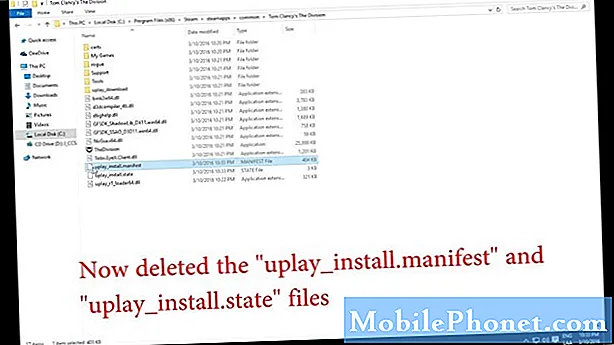Innhold
IOS 9-brukere fortsetter å klage på dårlig batterilevetid. Med disse problemene i tankene viser vi deg hvordan du reparerer dårlig batterilevetid for iOS 9 på iOS 9.0, iOS 9.1, iOS 9.2, iOS 9.3, iOS 9.3.2, iOS 9.3.3, iOS 9.3.4 og iOS 9.3.5 .
Mens mange har oppgradert til Apples IOS 10-oppdatering, har andre oppholdt seg på selskapets operativsystem iOS 9. Noen av valg, andre med makt. IPhone 4s og den opprinnelige iPad mini fikk ikke iOS 10-oppgraderinger.
IOS 9 batterilevetidsproblemer fortsetter å frustrere mange brukere av iPhone og iPad, inkludert de i den siste endelige versjonen av iOS 9, Apples IOS 9.3.5-oppdatering. Dette er ikke overraskende. Unormal batteridrift er et vanlig iOS-problem.

IOS-oppdateringer skal ikke ha en negativ effekt på den totale batterilevetiden på iPhone, iPad og iPod touch, men vi ser alltid klager.
I tilfelle av iOS 9 kommer disse klagerene mer enn et år etter utgivelsen til iPhone, iPad og iPod touch.
Hvordan fikse dårlig iOS 9 batterilevetid
Vi vil hjelpe deg med å løse de dårlige iOS 9 batterilevetiden.
https://twitter.com/saiihara/status/832218175991320576
Denne veiledningen gir hjelp til å få bedre batterilevetid på alle versjoner av iPhone, iPad og iPod touch som kan kjøre iOS 9.0.1, IOS 9.0.2, IOS 9.1, IOS 9.2, IOS 9.2.1, IOS 9.3, iOS 9.3.1, iOS 9.3.2, iOS 9.3.3, iOS 9.3.4 og iOS 9.3.5-oppdateringen.
Du bør holde noen av disse tipsene og løsningene som er lagret i minnesbanken din. Batterilevetiden kan slå enheten når som helst slik at du alltid vil være forberedt.
Se inn i appene dine
Hvis du merker merkelig batteridrift på iPhone, iPad eller iPod touch, er det første du vil gjøre å se på programmene dine, spesielt hvis du spiller Pokemon Go.
Det er lett å klandre Apple for dine problemer, men det er en god sjanse for at det er et tredjepartsprogram som hogger ressursene dine.
For å begynne å grave inn i appens ytelse, vil du gå inn i Innstillinger> Batteri og bli kjent med verktøyet for batteribruk og endringene som Apple har laget i iOS 9.
Verktøyet vil vise deg hvilke apper som spiser opp mest batteriet, men det vil nå vise deg når de spiser opp mest batteriet.
Det vil også vise deg hvilke apper som har brukt mest strøm i løpet av en 24-timers spenning, og hva har spist batteriet for telefonen eller nettbrettet over en lengre periode.
Hvis du klikker på den lille klokken der, kan du også trekke opp en sammenbrudd som viser deg nøyaktig når de spiser opp mest batteriet.

Noen apps vil tømme batteriet mest når skjermen er på og noen kan zap din strøm når skjermen er slått av.
Hvis du ser noe merkelig, vil du først prøve å oppdatere programmet (forutsatt at det har gode anmeldelser). Utviklere har rullet ut IOS 9-støtteoppdateringer de siste dagene, og det er en god sjanse for at appene dine har oppdateringer.
Hvis det ikke hjelper, kan du prøve å installere det på nytt eller avinstallere det helt for å se om det totale batteriets levetid for iPhone eller iPad forbedrer noe.
Avinstaller Facebook
Facebooks app er under brann igjen for å forårsake batterilevetider på iPhone. Et nylig stykke fra Vergen antyder at appen fremdeles tygger opp en betydelig batterilevetid. Forfatteren hevder at han i gjennomsnitt har 15% mer batterilevetid hver dag uten Facebook installert.
Hvis du har Facebook-appen på telefonen din, kan det være verdt å avinstallere (permanent eller midlertidig er opp til deg) for å se om det har en positiv effekt på iPhoneens kostnad.
Pokemon Go
Hvis du spiller Pokemon Go på iPhone, iPad eller iPod touch i lengre perioder, er det en god sjanse for at det drenerer batteriet.

Pokemon Go er avhengig av GPS for å spore bevegelsen. GPS dreper batterilevetid. Heldigvis er det noen få ting du kan gjøre for å bekjempe Pokemon Go Battery-drenering på IOS 9:
- Senk skjermens lysstyrke.
- Bruk en ekstern batteripakke.
- Drep Bluetooth og Wi-Fi mens du roaming rundt å spille spillet.
- Deaktiver volumet.
For mer om Pokemon Go-problemer og reparasjoner, ta en titt på vår rundown.
Begynn å bruke lav strømtilstand
iOS 9 kommer med en helt ny funksjon som vil hjelpe deg med å spare batteriets batterilevetid når du trenger det mest.

Den nye Low Power-modusen i iOS 9 tillater brukere å strekke ut de siste 10-20% batterilevetiden betydelig lenger uten å bla en masse brytere manuelt.
Bare gå til Innstillinger> Batteri> Lavt strømtilstand> På, og iPhone vil begrense mange elementer du pleide å måtte styre manuelt. Dette kan legge til flere timers faktisk bruk til iPhone.
Med iOS 9.3.5 om bord, kan du bruke lav strømmodus med iOS 9.3s nattskift-funksjon.
Slå på flymodus
Hvis du merker batteridrift, kan det skyldes at du befinner deg i et område med flekkete mobiltelefoner. Hvis du er, vil enheten virke ekstra hard for å prøve å finne et signal, og det kan føre til at batteriets levetid begynner å drenere raskt.
For å bekjempe dette, vri enheten til lavt strømmodus eller flymodus. Flymodus finner du øverst på Innstillinger, og det vil drepe alle dine tilkoblinger. Hvis du har fløyet noen gang de siste fem årene, har du sannsynligvis brukt den.
Med flymodus slått på, søker ikke telefonen etter et bedre signal eller noen nærliggende tilkoblinger. Bare vær sikker på å slå den av når du er tilbake i et område med bedre service.
Deaktiver iCloud nøkkelring
Dette er en potensiell løsning som har blitt sendt ned gjennom årene, og det er en sjanse for at det kan fungere for deg etter at du har installert IOS 9.
Prøv å deaktivere iCloud nøkkelring hvis du ikke bruker den. iPhone- og iPad-brukere har rapportert en støt til batterilevetid etter at de er slått av, og det er en sjanse for at du kan se noen forbedringer.
Hvis du vil deaktivere iCloud nøkkelring på enheten din, må du gå inn i Innstillinger> iCloud> Nøkkelring> Slå iCloud nøkkelring av. Du kan alltid slå funksjonen på igjen hvis du bestemmer at det ikke er noen forbindelse mellom den og batteridrenen på enheten.
Begrens bakgrunnsbildeoppdatering
Hvis du ikke trenger at appene dine skal oppdateres automatisk i bakgrunnen, kan du prøve å deaktivere funksjonen Bakgrunnsoppdatering som leveres som standard med iOS.
Bakgrunnsbildeoppdatering er nyttig, du vil at programmene skal vise de nyeste dataene når du åpner dem, men i vår erfaring har det vist seg å være en ressursgris. Hvis du har den på, vil appene fungere i bakgrunnen, og det kan være en katalysator for dårlig batterilevetid.

Gå til Innstillinger> Generelt> Oppdatering av bakgrunnsapps> Slå av for hver app som bruker for mye strøm. Det er en kjedelig prosess, men det kan hjelpe.
Du kan også slå av funksjonen helt hvis du ikke vil gå gjennom listen over programmer en etter en.
Administrer skjermen
Få et håndtak på skjermen.
Apples iPhone, iPad og iPod touch bruker en rekke sensorer, og en av disse sensorene justerer skjermen automatisk i visse lysforhold. Noen ganger fungerer sensoren til perfeksjon. Noen ganger gjør det ikke.
Hvis du merker merkelig iOS 9 batteridrift, prøv å slå av automatisk lysstyrke av. For å gjøre dette skje, gå til Innstillinger> Skjerm og lysstyrke> Automatisk lysstyrke> Av. Når det er slått av, må du justere skjermens lysstyrke manuelt.
IOS 9s kontrollsenter gir rask tilgang til en automatisk lysstyrkeveksling. For å trekke den opp, sveip du opp fra bunnen av skjermen.
Start iPhone eller iPad på nytt
Du bør også prøve å starte iPhone, iPad eller iPod touch på nytt.
Hvis du ikke vet hvordan du gjør dette, holder du inne av / på-knappen i noen sekunder og sveiper for å slå av enheten. Hold nede på strømknappen igjen for å starte enheten opp igjen.
Hvis det ikke hjelper, kan du også prøve en hard tilbakestilling. For å gjøre det, hold nede hjemme-knappen og strømknappen i ca. 10 sekunder. Enheten vil starte det på nytt selv. Som en påminnelse vil dette ikke fjerne noen av dataene dine.
Tilbakestill alle innstillinger
Ovennevnte reparasjoner inkluderer endringer i vaner og noen mindre tweaks. Rettene nedenfor er mer drastiske tiltak.

Det første trinnet å ta er en tilbakestilling på alle enhetens innstillinger. For å gjøre dette, gå til Innstillinger> Generelt> Tilbakestill> Tilbakestill alle innstillinger og skriv inn passordet når spørringen vises.
Tilbakestillingsprosessen kan ta fem minutter eller så, og når det er gjort, vil det gjenopprette innstillingene til fabrikkinnstillingene.
Du vil også ha dine forskjellige Wi-Fi-passord hendig. Når denne prosessen er fullført, har telefonen eller nettbrettet glemt disse passordene.
Ta enheten inn
Hvis ingenting her fungerer, er det på tide å ta iPhone eller iPad til en Apple Store for å få Genius til å kjøre noen diagnostikk.
Du kan ha et oppblåst batteri, du kan ha noe annet. Hvis enheten din fortsatt er under garanti, kan de til og med tilby deg en erstatning.
Snakk med Apple Support Online
Hvis ingen av disse reparerer arbeid, og du ikke vil flytte fra skrivebordsstolen, kan du spørre Apple om hjelp på nettet.
Hvis du sliter med IOS 9 batterilevetid, kan du prøve å nå ut til Apples Twitter support linje for å få hjelp. Det er mulig at de får en fix eller to som faller utenfor denne listen.
Last ned iOS 10
Hvis ingenting fungerer, kan du prøve å oppgradere til iOS 10-oppdateringen hvis enheten din er kvalifisert. IOS 10-brukere klager også på problemer med batteridrift, men det er en sjanse for at det kan forbedre enhetens ytelse.
4 grunner til ikke å installere iOS 12.2 og 9 grunner du bør